この記事では、普段よく使うバッファ一覧の読み方について、詳しくご紹介します。
よく分からなくても利用できますが、慣れるとより使いやすくなる機能ですから、Vim力を上げたい方はぜひ覚えましょう。
解答
バッファ一覧は、次のコマンドを実行して表示します。
:ls
このコマンドで表示された内容を読み解きます。
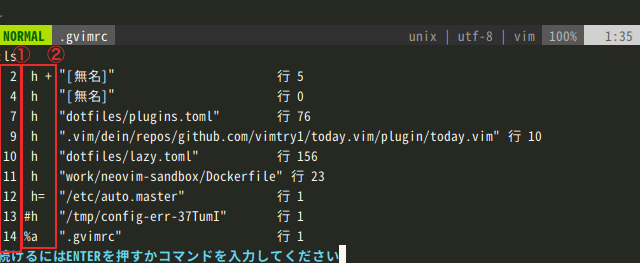
①バッファ番号
起動しているVimの中で、バッファごとに割り当てられた番号です。必ず被ることなく、一意です。
こちらの番号を指定して、:b14 や :b13 といった感じでバッファを切り替えることができます。
②指標
バッファの種類や状態を示します。
| 記号1 | 2 | 3 | 4 | 5 | 表示 | 意味 |
|---|---|---|---|---|---|---|
| u | リストされていないバッファ (unlisted-bufferの略) | |||||
| % | ○ | カレントウィンドウにあるバッファ | ||||
| # | ○ | “:e #” や CTRL_^ で使われる代替バッファ | ||||
| a | ○ | アクティブバッファ:ロードされていて、 表示されている | ||||
| h | ○ | 隠れバッファ:ロードされているが、 現在はウィンドウに表示されていない (hidden-bufferの略) | ||||
| – | ○ | ‘modifiable’ がオフのバッファ | ||||
| = | ○ | リードオンリーのバッファ | ||||
| R | ○ | 実行中のジョブありの端末バッファ | ||||
| F | ○ | 終了したジョブありの端末バッファ | ||||
| ? | ○ | ジョブなしの端末バッファ | ||||
| + | ○ | 変更のあるバッファ | ||||
| x | ○ | 読み込みエラーのあるバッファ |
通常表示に○がない表示は、 :ls! といったように[!]が使われたときのみ表示されるバッファを指します。
記号1〜5は同時に並ぶことがあります。例えば、次の通りです。
%+ (変更が保存されていないカレントバッファ) #h? (代替バッファかつ隠れバッファとなっている端末バッファ) u= (リストされていないリードオンリーのバファ)
同じ列の記号が並ぶことはありません。(aとhは同時に表示されない、つまり排他的)
以上のように記号を覚えれば、読み解くことは簡単です。
バッファの絞り込み表示
そもそも指定した種類/状態のバッファだけ表示できれば、視認性が良くなります。その場合、次のように指定することで、指定したバッファを含める、もしくは指定したバッファに絞り込んで一覧表示できます。
リストアップされていないバッファを表示する
:ls! :buffers! :files!
上記コマンドのいずれでも、状態に “u” と表示されたバッファを表示することができるようになります。
特定の種類のバッファに絞り込んで表示する
:ls [flag] :files [flag] :buffers [flag]
[flag] に表示したいバッファの種類を指定します。
| 記号 | 意味 |
|---|---|
| + | 変更されたバッファ |
| – | ‘modifiable’ がオフのバッファ |
| = | リードオンリーのバッファ |
| a | アクティブバッファ |
| u | リストに存在しないバッファ |
| h | 隠れたバッファ |
| x | 読み込みエラーのあるバッファ |
| % | 現在のバッファ |
| # | 代替バッファ |
| R | 実行中のジョブありの複数の端末バッファ |
| F | 終了したジョブありの複数の端末バッファ |
| ? | ジョブなしの複数の端末バッファ |
| t | 最後に使用された時間でソートしたバッファを表示 |
フラグは複数指定できますが、その場合は”or”ではなく、”and” を意味するので注意が必要です。例えば、次の通りです。
h+ (変更された隠れバッファ) a+ (変更されたアクティブバッファ)
ファイル名で絞り込んでバッファ一覧を表示する
次のコマンドによって、ファイル名で絞り込むことができます。
:filter /{パターン}/ ls :filter /{パターン}/ buffers :filter /{パターン}/ files
いずれでも同じです。また、{パターン}にはファイル名に合致する正規表現を指定することができます。この時は部分一致であって、完全一致ではありませんのでご注意ください。例えば、ファイル名に .vimrc を含むバッファだけを表示させたい場合は、次のような指定ができます。
filter /\.vim/ ls filter /vim/ ls filter /vim.*/ ls
このVimコマンドの補足情報
- 利用頻度[star rate=5]
- 便利さ[star rate=3]
- 覚え易さ[star rate=2]
関連するVimヘルプ
Vim のヘルプでは下記のように解説されています。
:files[!] [flags] :files
:buffers[!] [flags] :buffers:ls
:ls[!] [flags]
全バッファを表示。例:1 #h “/test/text” line 1
2u “asdf” line 0
3 %a + “version.c” line 1[!] が含まれているときは、バッファリストにないバッファも表示される。
各バッファは一意の番号が割り当てられている。この番号は変わらな
いので、”:buffer N” や “N CTRL-^” を使ってある特定のバッファへ
移動できる。Nはバッファの番号である。ファイル名には、これらの特別な値が使用される:
[Prompt] prompt-buffer
[Popup] popup-window のバッファ
[Scratch] ‘buftype’ が “nofile”
[No Name] ファイル名が指定されていない
terminal-window バッファの場合、状態が使われる。指標 (同じ桁にある文字は互いに排他的):
u リストされていないバッファ ([!] が使われたときのみ表示
される) unlisted-buffer
% カレントウィンドウにあるバッファ
# “:e #” や CTRL_^ で使われる代替バッファ
a アクティブバッファ:ロードされていて、表示されている
h 隠れバッファ:ロードされているが、現在はウィンドウに表
示されていない hidden-buffer
– ‘modifiable’ がオフのバッファ
= リードオンリーのバッファ
R 実行中のジョブありの端末バッファ
F 終了したジョブありの端末バッファ
? ジョブなしの端末バッファ: :terminal NONE
+ 変更のあるバッファ
x 読み込みエラーのあるバッファ[flags] は以下の組み合わせを取る事ができる。
ただしリストに存在するバッファに限られる:
+ 変更されたバッファ
– ‘modifiable’ がオフのバッファ
= リードオンリーのバッファ
a アクティブバッファ
u リストに存在しないバッファ (“!” の挙動は上書きされる)
h 隠れたバッファ
x 読み込みエラーのあるバッファ
% 現在のバッファ
# 代替バッファ
R 実行中のジョブありの複数の端末バッファ
F 終了したジョブありの複数の端末バッファ
? ジョブなしの複数の端末バッファ: :terminal NONE
t 最後に使用された時間でソートしたバッファを表示
フラグの合成は互いの “and” を意味する。例えば:
h+ 変更された隠れバッファ
a+ 変更されたアクティブバッファ表示されるバッファ名に対して :filter でパターンをマッチさせ
windows – Vim日本語ドキュメント
るには次のようにする:
filter /\.vim/ ls
こちらは、Vim上では下記のコマンドでヘルプを確認できます。
:help ls :help buffers :help files
ヘルプで検索するときは、通常は大文字小文字は識別されませんので、どちらでも構いません。
Vim力をアップさせるための参考書は?
Vim力をアップさせたい初級Vimmerにとって、こちらを完読することがレベルアップの最短コースになります。ぜひ読みましょう!
[temp id=3]








